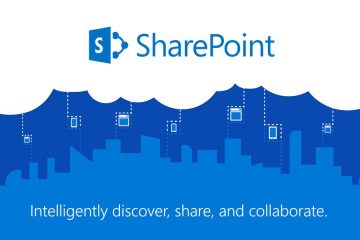Windows Spotlight is standaard ingeschakeld in Windows 11 en verandert van tijd tot tijd automatisch het vergrendelscherm en de bureaubladachtergrond om het bureaublad een frisse uitstraling te geven. Het werkt voor het grootste deel feilloos en toont prachtige achtergronden. Maar wat als Windows Spotlight niet meer werkt en u vastzit aan dezelfde verouderde achtergrond? Maak je geen zorgen. Als dat ooit met je gebeurt, kun je als volgt problemen met Windows Spotlight oplossen en repareren als het niet werkt op Windows 11.
1. Start Windows Spotlight opnieuw
Het opnieuw starten van Windows Spotlight lost vaak een bekende bug op waarbij het niet meer werkt. Zo werkt het:
Open Windows 11-instellingen (u kunt op de Windows-toets + I-snelkoppeling drukken). Ga in de instellingen naar de pagina Personalisatie > Achtergrond. Selecteer Afbeelding of Diavoorstelling in de vervolgkeuzelijst’Personaliseer uw achtergrond’. Klik daarna opnieuw op het vervolgkeuzemenu en selecteer Windows Spotlight. p>
Als je wilt, kun je ook naar de pagina Personaliseren > Vergrendelscherm in Instellingen gaan en Windows Spotlight deselecteren en selecteren in de vervolgkeuzelijst’Je vergrendelscherm personaliseren’.
2. Wis de map Spotlight Assets (cache)
Windows Spotlight slaat achtergronden op in een speciale cachemap genaamd’Assets’. Als deze cache beschadigd raakt, kan dit voorkomen dat Windows Spotlight correct functioneert. Om dit op te lossen, moet u de map Middelen leegmaken. Zo werkt het:
Open het venster Uitvoeren door op de snelkoppeling Windows-toets + R te drukken. Kopieer (Ctrl + C) het onderstaande pad, plak (Ctrl + V) het in het venster Uitvoeren en klik op “OK.”
%localappdata%\Packages\Microsoft.Windows.ContentDeliveryManager_cw5n1h2txyewy\LocalState\Assets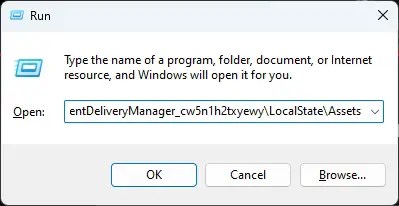
Selecteer alle bestanden in de map Assets met Ctrl + A sneltoets. Druk vervolgens op de Delete-toets op uw toetsenbord om de Windows Spotlight-cachebestanden te verwijderen. Sluit het Verkenner-venster.
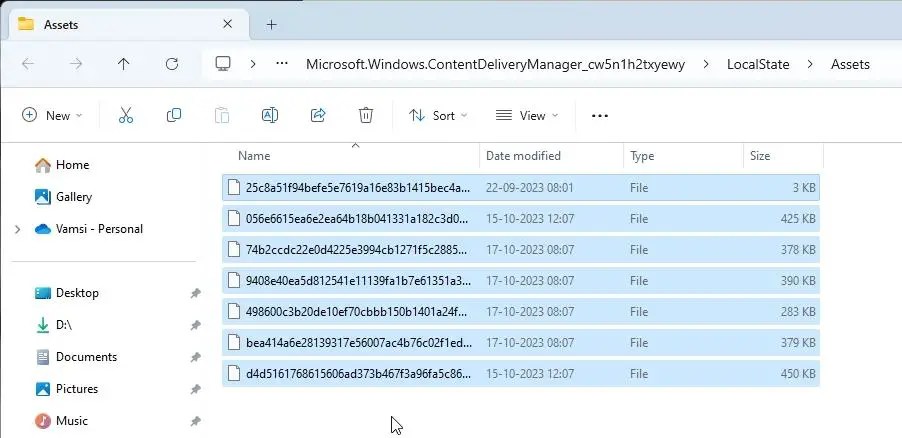
3. Windows Spotlight-instellingen opnieuw instellen
Nadat u de cache hebt gewist, moet u de Windows Spotlight-instellingen opnieuw instellen. Zo gaat u te werk:
Druk op de Windows-toets + R om Run te openen. Kopieer en plak het onderstaande pad in het venster Uitvoeren en klik op”OK.”
%localappdata%\Packages\Microsoft.Windows.ContentDeliveryManager_cw5n1h2txyewy\Settings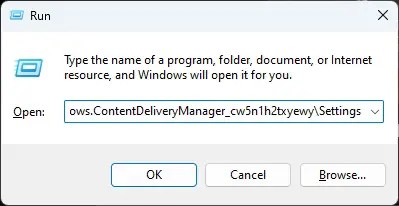
Selecteer alle bestanden door op de sneltoets Ctrl + A te drukken en druk op de toets Delete om ze uit de Verkenner te verwijderen.
4. Windows Spotlight opnieuw registreren
Het opnieuw registreren van Windows Spotlight via PowerShell lijkt op het opnieuw installeren ervan. Het lost veel problemen op die ervoor zorgen dat Windows Spotlight niet meer werkt.
Klik eerst met de rechtermuisknop op het Windows-logo op de taakbalk en selecteer Terminal (Admin). Zodra de Terminal is geopend, zorgt u ervoor dat het PowerShell-tabblad is geopend open en voer de onderstaande opdracht uit daarin. U kunt de opdracht kopiëren en plakken in het Terminal-venster.
Get-AppxPackage-Name Microsoft.Windows.ContentDeliveryManager | Foreach {Add-AppxPackage-DisableDevelopmentMode-Register”$($_.InstallLocation)\AppXManifest.xml”-Verbose}
Met deze opdracht wordt de Windows Spotlight-functie opnieuw geregistreerd. Sluit daarna het Terminal-venster en start uw computer opnieuw op.
5. Controleer of het internet werkt
Windows Spotlight heeft een actieve internetverbinding nodig om nieuwe achtergronden te kunnen downloaden en goed te kunnen werken. Zorg er dus voor dat uw computer verbinding kan maken met internet.
Een van de gemakkelijkste manieren om uw internetverbinding te testen is door een website te openen zoals (google.com) in de browser van uw keuze. Daarnaast kunt u ook gratis diensten zoals fast.com en speedtest.net gebruiken om te controleren of uw internetverbinding responsief en snel genoeg is.
Als je problemen hebt met de internetverbinding, start je router opnieuw op en probeer het opnieuw.
Zodra je de router opnieuw hebt opgestart, open je Instellingen in Windows 11, ga naar de pagina Systeem > Problemen oplossen > Andere probleemoplossers en klik op de knop Uitvoeren naast Netwerk en internet .
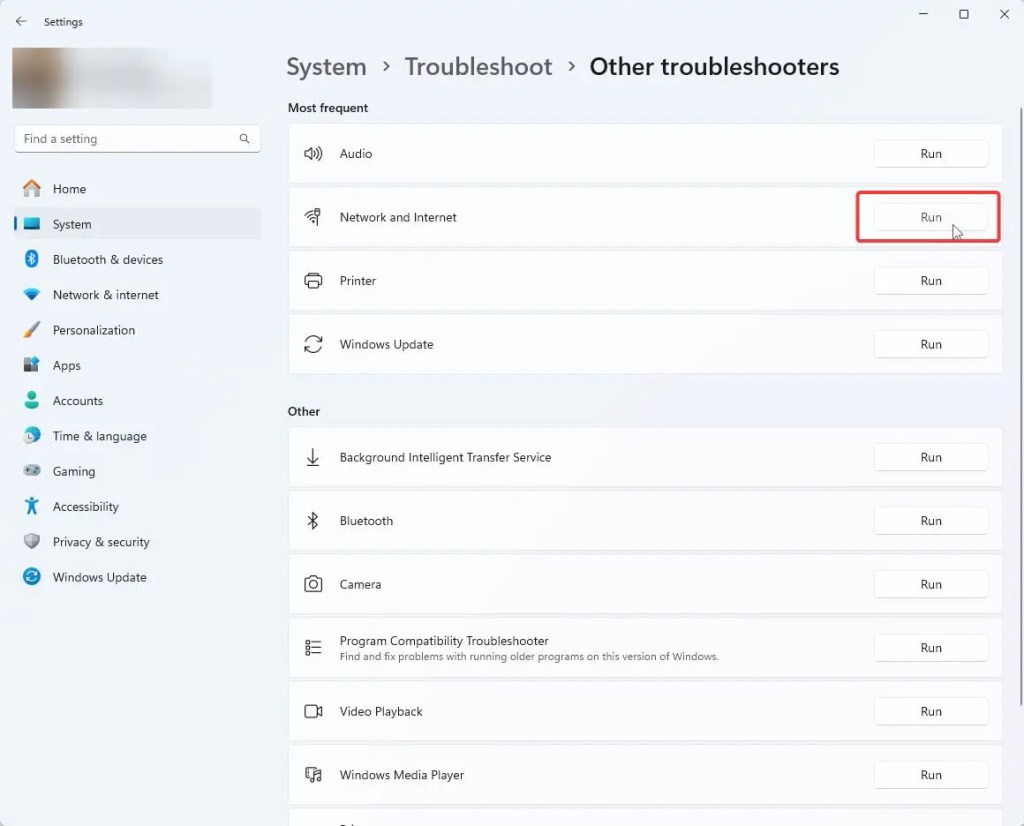
Volg de wizard op het scherm en suggesties om het probleem op te lossen.
Als het oplossen van problemen niet heeft gewerkt, wordt het probleem kan bij uw ISP liggen. Neem contact op met uw internetprovider om het probleem te onderzoeken en op te lossen.
6. Zorg ervoor dat u geen gemeten verbinding gebruikt
Als u in Windows 11 een gemeten verbinding gebruikt, waardoor het datagebruik wordt beperkt, werkt Windows Spotlight niet. De functie voor gemeten verbindingen is voornamelijk bedoeld om datagebruik te besparen op netwerken met beperkte data, zoals uw mobiele abonnement.
Zorg ervoor dat u verbonden bent met internet en open Instellingen in Windows 11 (druk op Windows-toets + I). Navigeer naar de pagina Netwerk en internet en klik op Eigenschappen in het rechterpaneel.
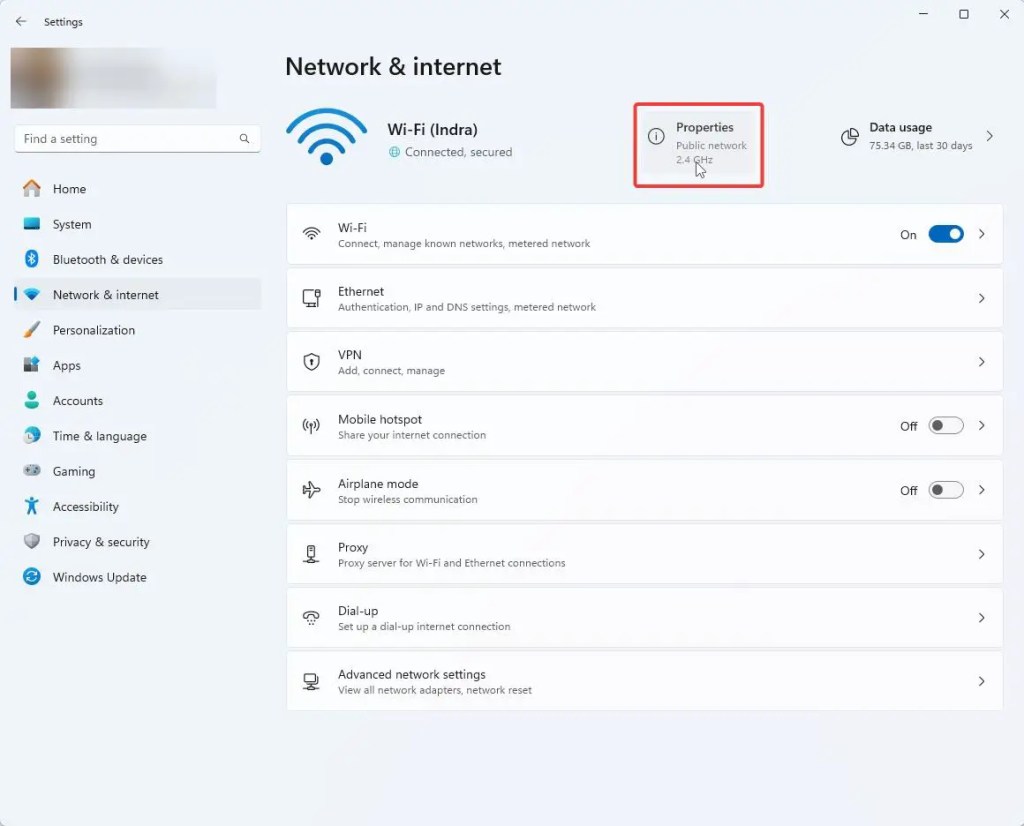
Scroll naar beneden en zet de schakelaar Gemeten verbonden uit.
7. Stel de datum en tijd correct in
Nauwkeurige datum, tijd en tijdzone zijn vereist voor Windows Spotlight. Zonder dat werkt het internet niet goed en kan Windows Spotlight geen verbinding maken met internet.
Klik eerst met de rechtermuisknop op de klok en selecteer Datum en tijd aanpassen .
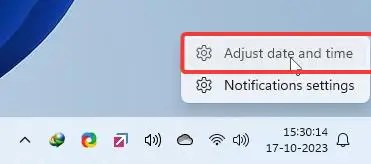
Schakel de tijdzone automatisch instellen uit en stel de tijdzone in met de Tijdzone vervolgkeuzemenu. Klik vervolgens op de knop Nu synchroniseren onder’Aanvullende instellingen’om de synchronisatietijd op Windows te forceren.
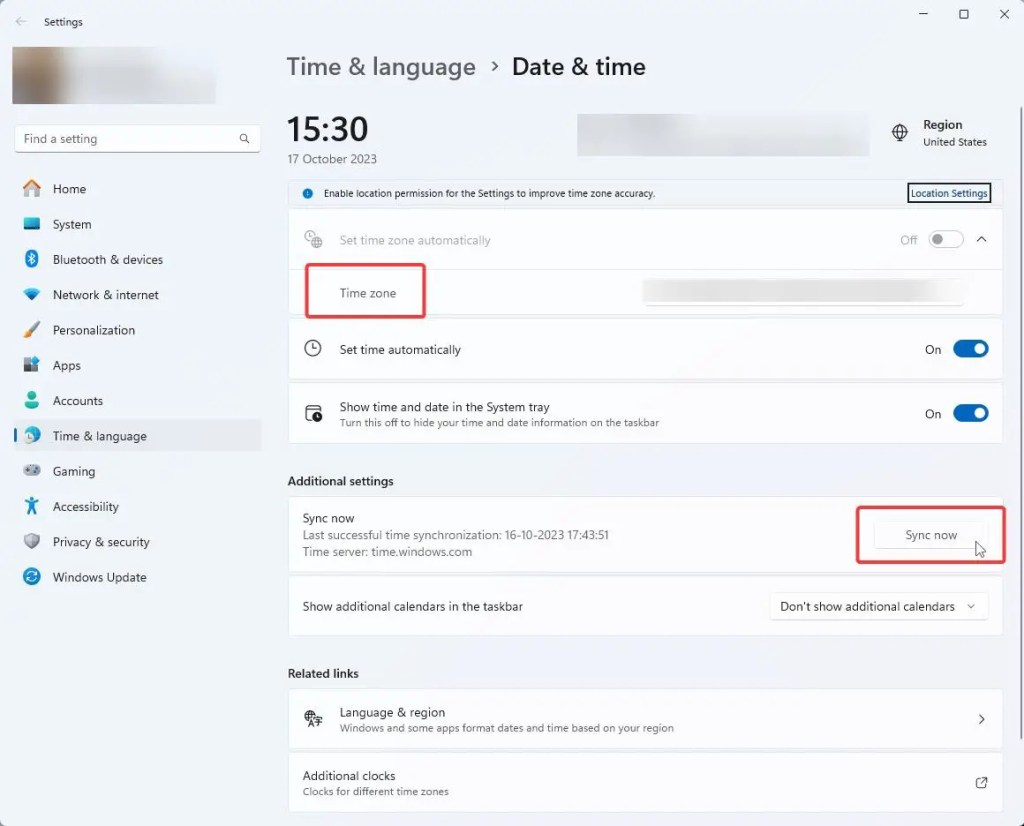
Sluit ten slotte Instellingen en start uw computer opnieuw op.
8. Voer DISM en SFC Scan uit
Zoals altijd moet u SFC uitvoeren als er een probleem is met Windows of een van de functies ervan en DISM-opdrachten om beschadigde systeembestanden te scannen en te repareren. Beschadigde systeembestanden zijn een belangrijke oorzaak van het niet werken van Windows Spotlight.
Open eerst Terminal als beheerder door met de rechtermuisknop te klikken op het Windows-logo en selecteer Terminal (Admin). Voer vervolgens de onderstaande opdrachten uit één voor één:
Scan het systeem op Windows-image-en componentopslag corruptie:
dism.exe/online/cleanup-image/scanhealth
Repareer en herstel beschadigde Windows-image-en componentopslagbestanden:
dism.exe/online/cleanup-image/restorehealth
Opschonen de componentenopslag (WinSxS):
dism.exe/online/cleanup-image/startcomponentcleanup
Controleer de integriteit van het systeembestand en repareer beschadigde bestanden:
sfc/scannow
Sluit na het uitvoeren van de opdrachten het terminalvenster en start Windows 11 opnieuw op. Eenmaal opnieuw opgestart, werkt Windows Spotlight normaal.
9. De nieuwste Windows Update verwijderen
Als Windows Spotlight na een recente update niet meer werkt, kunt u overwegen die update te verwijderen. Zo doet u dat:
Open Instellingen met de Windows-toets + I snelkoppeling. Ga naar de pagina Windows Update > Updategeschiedenis en klik op de optie Updates verwijderen onder het gedeelte’Gerelateerde instellingen’.
Zoek de onlangs geïnstalleerde update en klik op de optie Verwijderen. Klik op de knop Verwijderen wanneer daarom wordt gevraagd. Volg de instructies op het scherm en start uw computer opnieuw op.
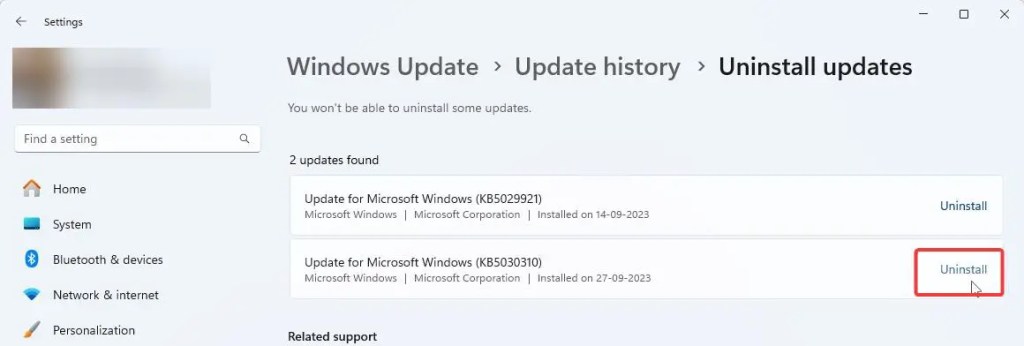
Als Windows Spotlight na een herstart nog steeds niet werkt, ga dan verder met de volgende methode.
10. Gebruik de Dynamic Theme-app
Als al het andere niet lukt, gebruik dan een gratis app genaamd Dynamic Theme. Deze biedt dezelfde functionaliteit als Windows Spotlight en laat je zelfs Spotlight-achtergronden opslaan. Ik heb deze app gebruikt voor het automatisch wijzigen van de achtergrond op zowel Windows 10 als 11.
Je kunt de app installeren via Microsoft Store of gebruik de winget install-opdracht’dynamisch thema’. Eenmaal geïnstalleerd, open je de app en stel je de achtergrond en het vergrendelscherm in om Windows Spotlight te gebruiken.
Dynamische achtergronden met Windows Spotlight
Daar ben je. Dit zijn de tien methoden die u kunt proberen om problemen met Windows Spotlight op te lossen en op te lossen. Voor de meeste mensen ligt het probleem meestal bij hun internetverbinding of bij beschadigde Spotlight-cache-en instellingenbestanden. Dus een van de eerste vijf methoden voor probleemoplossing zou het probleem voor de meesten moeten oplossen. Als de probleemoplossingsmethoden echter niet werken, is het beste wat u kunt doen, behalve het opnieuw installeren van Windows 11, het gebruik van de Dynamic Theme-app. De functionaliteit is vergelijkbaar en in sommige gevallen zelfs beter vergeleken met de ingebouwde Windows Spotlight-functie.